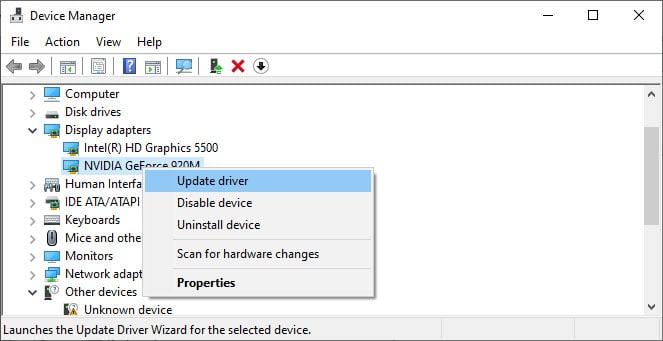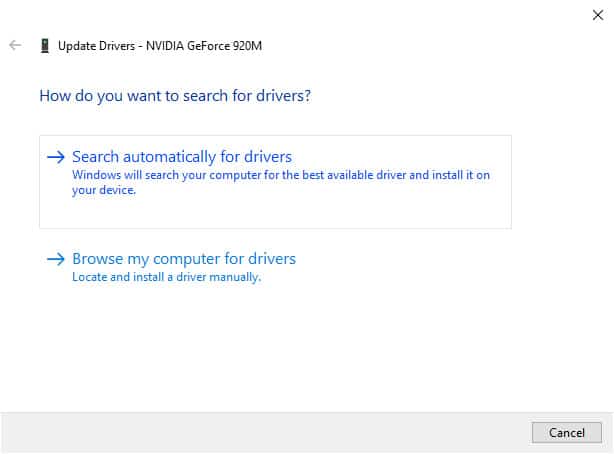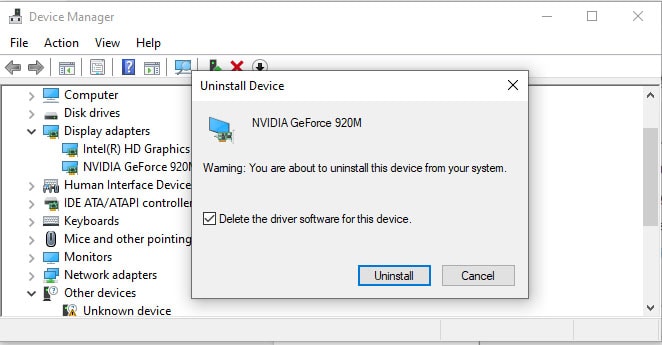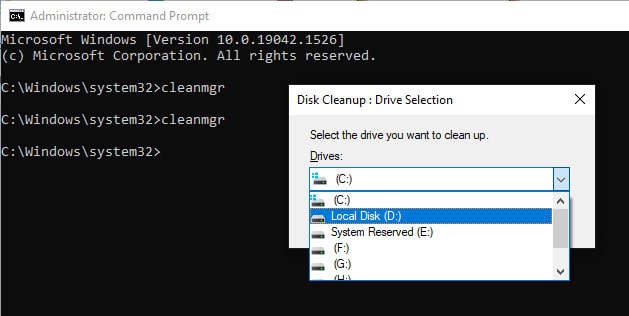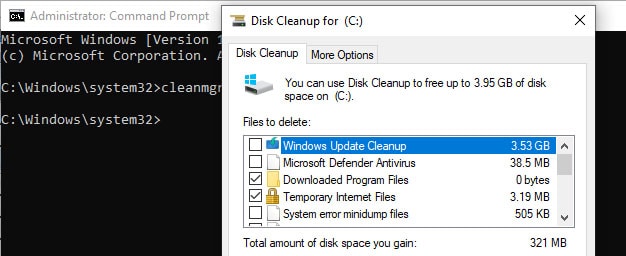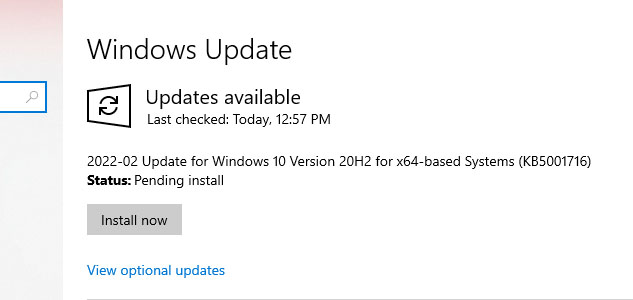Los usuarios pueden experimentar algunos problemas al comprimir o extraer archivos con archivos Zip. Un problema común es que el archivo zip 42125 está dañado. Ocurre cuando el sistema no puede acceder a los datos del archivo.
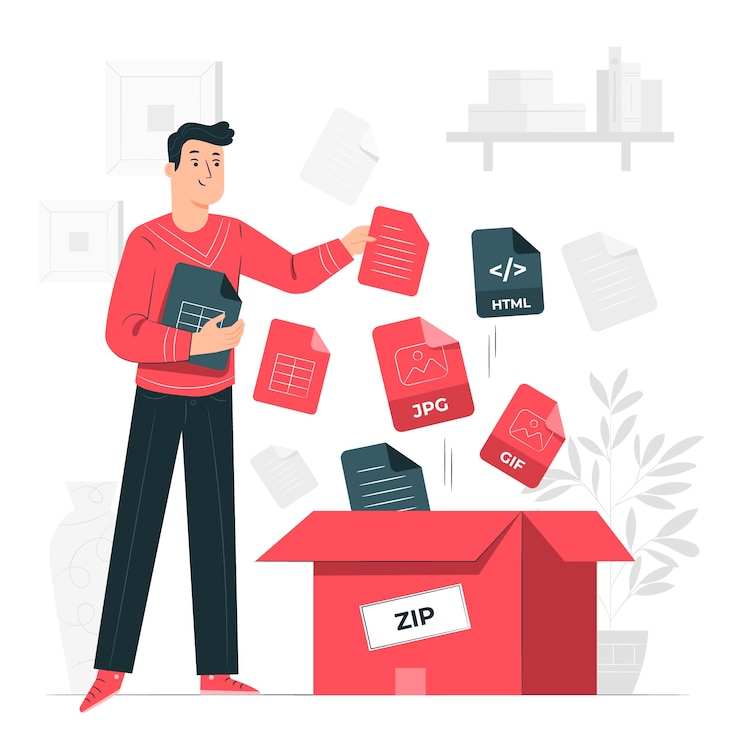
Puedes solucionarlo reparando tu disco y archivos del sistema o actualizando los controladores. Este artículo explica los factores que pueden causar este error y cómo puede manejarlos.
Causas del error
Hay muchas causas posibles para este tipo de error. Los archivos en el Zip, los sectores en el disco y el sistema de archivos pueden sufrir daños. Los programas antivirus también pueden impedir que el sistema acceda a ellos en algunos casos.
Estas son algunas de las principales razones de este error de archivo:
- Archivos perdidos o dañados en el archivo Zip.
- Uso de Programas no confiables para manejar archivos Zip.
- Sectores defectuosos en el disco duro.
- Corrupción en el Sistema de Archivos.
- Presencia de Malware en el archivo Zip.
- Controlador de gráficos obsoleto.
- Instalación incorrecta de programas antivirus.
Correcciones para el error
Dado que hay varias razones posibles para esto, existen soluciones igualmente variadas. Si no conoce el problema exacto del error en su sistema, es posible que deba probarlos todos.
Estas soluciones se ocupan de los problemas de software que pueden causar este error. Por causas de hardware, reemplazar el hardware defectuoso es el único método práctico.
Actualizar controlador de gráficos
La mayoría de las aplicaciones de su sistema operativo utilizan la tarjeta gráfica. Cuando el controlador de gráficos tiene problemas, es posible que dichas aplicaciones no funcionen correctamente. Los errores de compresión que se producen durante un análisis completo del sistema o un análisis durante el arranque pueden deberse a controladores de gráficos obsoletos. En este caso, debe actualizar el controlador a la última versión.
Para ello, sigue estas indicaciones:
- Busque devmgmt o Device Manager en la barra de búsqueda y abra el programa.
- Expanda Adaptadores de pantalla haciendo clic en el símbolo >.
- Haga clic derecho en su controlador y seleccione la opción Actualizar controlador.
- Luego seleccione Buscar automáticamente el software del controlador actualizado.
- A partir de ahí, siga las instrucciones de las ventanas solicitadas.
Si no puede actualizar el controlador, puede intentar desinstalarlo.
Para esto:
- Haga clic derecho en su controlador y seleccione la opción Desinstalar.
- Haga clic en la opción Eliminar el software del controlador para este dispositivo.
- Seleccione Desinstalar.
- Después de esto, vaya al sitio web del fabricante de su tarjeta gráfica.
- Instale el controlador más reciente para su tarjeta. Asegúrese de elegir la versión correcta.
Buscar software malicioso
Es una buena idea escanear en busca de malware si encuentra que el Archivo zip 42125 está dañado .
A veces, incluso puede detectar este error por primera vez durante un análisis completo del sistema o un análisis durante el arranque. Ocurre en presencia de archivos que el programa antivirus considera como malware en el archivo zip.
Sin embargo, también puede ser un falso positivo. Elegir un antivirus con muy poco impacto en su funcionamiento diario es mejor para evitar estos casos.
Para saber si el archivo en cuestión es seguro de usar o no, puede verificarlo en algún otro sistema. Utilice un sistema que crea que no interfiere con el funcionamiento normal de los archivos y las aplicaciones.
Si está seguro de que no hay malware en el archivo zip, puede configurar su programa antivirus para que ignore el archivo. De lo contrario, elimine dichos archivos y obtenga los archivos que necesita de fuentes confiables.
Eliminar archivos basura
Los archivos basura se acumulan al navegar por páginas web o ejecutar aplicaciones. Estos archivos pueden ralentizar su computadora y causar errores si no se controlan. El error 42125 zip archive is corrupted error también es una de las posibles ocurrencias.
Para eliminar archivos basura de su sistema, siga estos pasos:
- Busque cmd en la barra de búsqueda. Haga clic derecho en el símbolo del sistema y seleccione Ejecutar como administrador.
- Haga clic en Sí en la solicitud de permiso en caso de que aparezca.
- Escriba el comando-
CleanmgrY luego presione Entrar. - Seleccione una de las unidades y presione Ok.
- El programa Disk Cleanup mostrará una lista de archivos basura. Seleccione los grupos de archivos que desea eliminar y presione Ok.
- Haga esto para todas las unidades.
Comprobar y reparar/reemplazar disco duro
Los sectores defectuosos y los errores del sistema de archivos pueden causar que los discos duros se dañen. El Sistema Operativo salta sectores defectuosos inhabilitando su acceso a los usuarios. Para verificar y corregir dichos errores, debe ejecutar el comando Verificar disco en el símbolo del sistema.
Antes de hacerlo, cree una copia de seguridad de todos los archivos necesarios del disco.
Utilice los siguientes pasos para reparar el disco:
- Busque cmd en la barra de búsqueda. Haga clic derecho en el símbolo del sistema y seleccione Ejecutar como administrador.
- Haga clic en Sí en la solicitud de permiso en caso de que aparezca.
- Escriba el comando
CHKDSK /f /r C:Y presione Entrar. - Una vez que se complete el proceso, use el mismo comando para todas las unidades. Solo recuerda reemplazar C: con las letras de la unidad.
Si el daño físico es responsable de los errores en el disco, debe comprar uno nuevo. También recomendamos actualizar a SSD ya que tiene una tolerancia a fallas mucho mayor.
Escanear con el Comprobador de archivos del sistema
La pérdida abrupta de energía, la eliminación insegura del disco, las fallas del sistema, las fallas y los errores en el proceso de guardado, etc., pueden causar daños en el sistema de archivos.
El Comprobador de archivos del sistema (SFC) restaura los archivos del sistema dañados o faltantes. El uso de esta herramienta puede resolver este error en un archivo protegido. Incluso si no resuelve el problema, ejecutar el SFC no causará ningún daño a su sistema.
También puede hacer esto usando el símbolo del sistema.
Siga estas instrucciones:
- Busque cmd en la barra de búsqueda.
- Haga clic derecho en el símbolo del sistema y seleccione Ejecutar como administrador.
- Haga clic en Sí en la solicitud de permiso en caso de que aparezca.
- Escribe el comando
Sfc /scannowY luego presiona Enter. - Espere a que se complete el proceso y verifique si el error aún existe.
Actualice su sistema
Los sistemas operativos obtienen actualizaciones periódicas. Estas actualizaciones sirven para corregir errores y proporcionar nuevas funciones a su sistema. Recomendamos dejar activadas las funciones de actualización automática para evitar cualquier problema del sistema. También puede instalar manualmente las actualizaciones.
Para ello, siga las instrucciones a continuación:
- Primero, vaya a la configuración presionando la tecla de Windows + I. También puede abrir el menú Inicio y hacer clic en Configuración (símbolo de rueda dentada).
- Haga clic en Actualización y seguridad.
- Aquí puede ver si las actualizaciones están disponibles o no. Si están disponibles, haz clic en Instalar ahora.
- Es posible que deba ejecutar solucionadores de problemas si no puede actualizar el sistema operativo.
- Reinicie su PC después de completar la actualización.
Vuelva a descargar el archivo Zip
Si solo uno o algunos archivos zip muestran este error, puede descargar los archivos nuevamente. Descargue los archivos desde una fuente diferente o utilizando cualquier otro sistema. Este método puede ayudar en caso de cargas corruptas o aplicaciones de descarga defectuosas.
Si bien, en realidad, esto no soluciona el problema, puede usarlo si necesita los archivos con urgencia. Puede aplicar mejores métodos cuando tenga tiempo para manejar las razones subyacentes del error.
Usar herramientas de reparación de cremalleras
Hay muchos programas de software disponibles que puede usar para reparar archivos zip corruptos. Hay varios casos en los que dichos programas han solucionado este error. Algunas herramientas de archivo como WinRAR o 7-Zip tienen opciones de recuperación.
También hay otras herramientas de reparación Zip de terceros fáciles de operar disponibles en el mercado. Sin embargo, estos programas no pueden reparar los archivos dañados debido a fallas de hardware.